Filezilla Server正式版下载v3.42.1 - 高速稳定的FTP服务器官方电脑版
- 网络软件
- 16.56M
- 网络软件/FTP工具
- 6145
- 简体中文
- WinXP、Win7、Win8、Win10
- 自由软件
- 2025-07-14 16:52
FileZilla Server最新版是一款可以帮助你进行跨平台文件传输的服务器传输部署软件,界面直观清晰,操作简单,功能多样,支持多种计算机协议,可以多线程模式运行下载,并且可以设置安全密码,保护你的文件信息安全,是一款实用的多平台文件传输软件,感兴趣就来宣峰软件园下载吧!
FileZilla是一款跨平台的图形化FTP、SFTP、FTPS文件管理工具,适用于Windows、Linux、macOSX等。凭借大量直观的工具,FileZilla可以帮助您在计算机和Web服务器之间快速移动文件。如果您计划定期使用FileZilla,您可能会欣赏手动配置和限速监控等高级功能。虽然FTP可能看起来已经过时,但它实际上是一种非常可靠的方式,可以将大文件或文件组传输到Web服务器。此外,通过FileZilla,您可以部署多个并发连接来加速文件传输。总体而言,FileZilla拥有支持您的FTP需求的一切,包括留档、wiki和论坛。
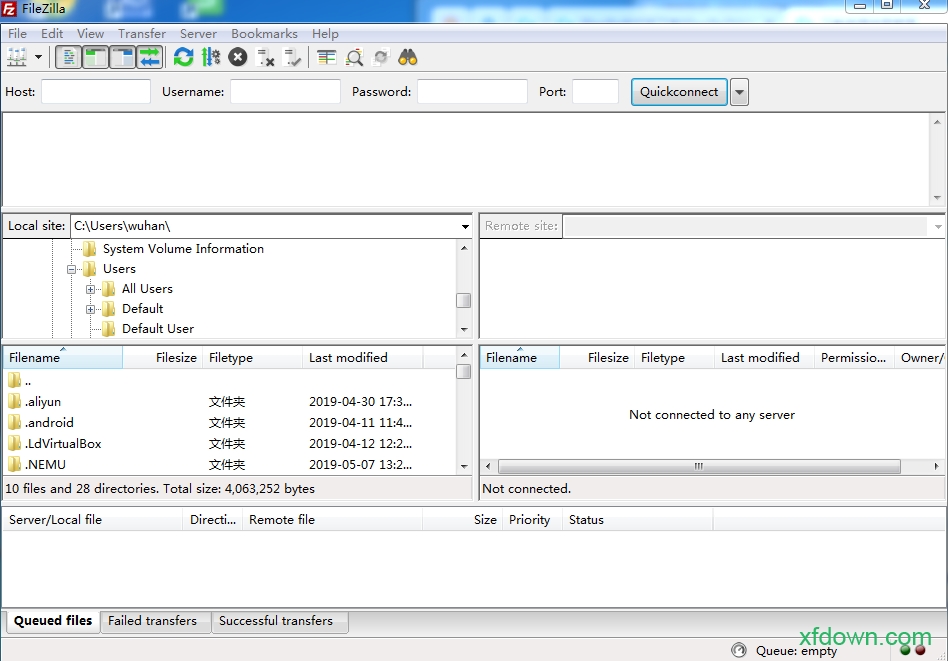
35.恢复下载/上传(如果服务器支持)
34.自定义命令
33.现场管理
32.保存活动连接
31.暂时检测连接超时
30.防火墙支持
29. SOCKS4/5和HTTP1.1代理支持
28. SSL安全连接
27. SFTP支持
26.上传/下载队列管理
25.支持文件拖放
24.多语种支持
23. GSS认证和Kerberos密码技术
21.用户/组的实时管理
20.服务器在线时可以更改所有选项,无需使服务器离线
19.没有传输超时功能,可以踢出使用普通工具保持在线的空闲用户
18.基于设置规则的服务器和用户/组速度限制
17.支持MODE Z文件传输压缩
16.几乎没有用户限制
15.多线程引擎
14.在Windows NT4、2000和XP下作为服务运行
13.过滤fxp/反向攻击
12.安全密码存储(使用MD5哈希)
10.打开FileZilla Server安装包,双击运行。
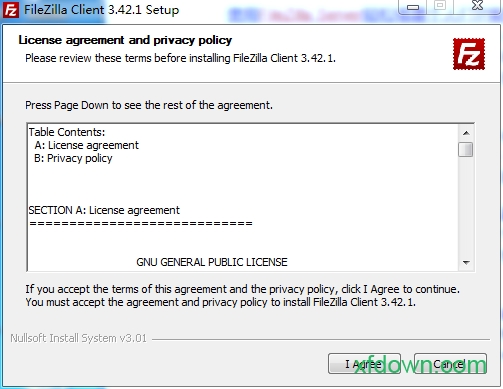
9.单击同意条款并选择要安装的FileZilla Server组件。
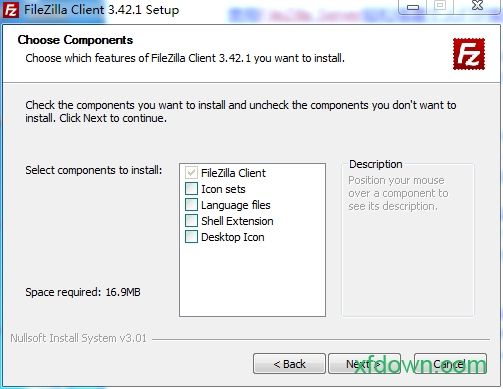
8.根据你的个人情况选择是每个人都可以使用还是只能个人使用。
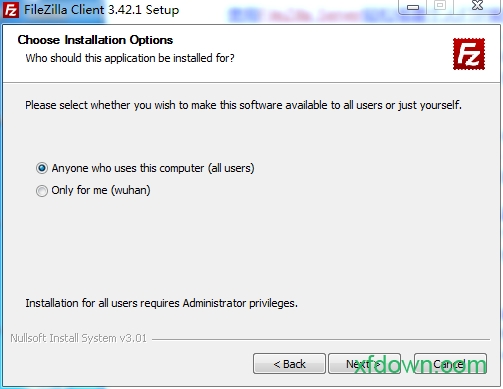
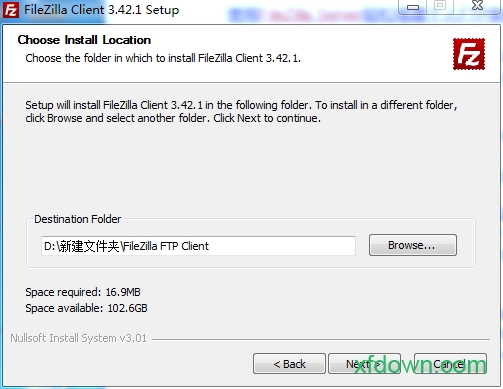
7.等待安装过程。
6.安装完成,点击Finish完成安装,FileZilla Server安装完毕。
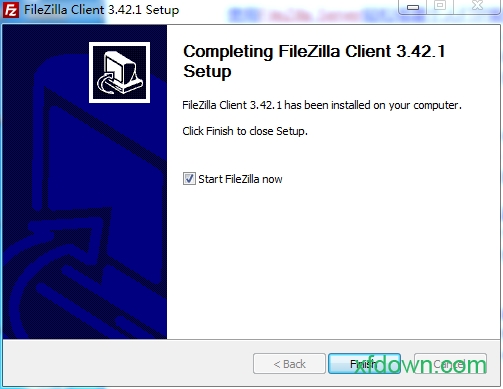
FileZilla服务器和Personal FTP服务器的比较:
FileZilla Server:FileZilla Server是一个非常流行的开源免费FTP客户端/服务器项目,主要优点是高安全性和高性能。
个人FTP服务器:个人FTP服务器是一款优秀的个人FTP服务器程序,可以让您轻松设置自己的FTP服务器。只要你能连接到互联网并获得一个独立的IP地址,你就可以把你的普通电脑变成一个FTP服务器,向世界开放你自己的零成本FTP服务器。
1.安装Filezilla Server时出错:“无法加载TLS网络。正在中止管理界面的启动”
原因:应该是服务器没有安装补丁KB2533623。
解决方法:从微软官网链接下载补丁,根据您的服务器型号选择,我选择了Update for Windows Server 2008 R2 x64 Edition(KB2533623),安装补丁后,服务器将不再报错。
2.打开Filezilla后,面板上显示红字“FTP over TLS未启用,用户无法安全”
原因:未启用TLS模式。
解决方法:1.打开设置
2.选择FTP over TLS设置,选中启用FTP over TLS支持,然后单击中间的生成新证书…按钮
3、可以任意填写空格,注意在Common name(Server address)字段填写127.0.0.1,然后为密钥和证书选择一个保存位置,然后点击底部生成证书
4.然后在Key密码字段中填写一个key密码,随机填写一个没有使用的,点击左下方的OK,然后Filezilla就不会提示任何错误了~~
1:性能越来越好
2:全新界面,清新、简单、高效
本文转载自互联网,如有侵权,联系删除